
Dalam tutorial ini, kami akan menunjukkan cara menginstal Netdata di Debian 11. Bagi Anda yang belum tahu, Netdata adalah alat sumber terbuka yang dirancang untuk sistem waktu nyata solusi pemantauan kinerja. Ini memantau proses seperti memori, penggunaan CPU, input/output disk, bandwidth jaringan, aplikasi sistem, database MySQL di antara metrik sistem real-time lainnya. Metrik divisualisasikan pada dasbor interaktif yang menakjubkan dalam bentuk grafik grafis.
Artikel ini mengasumsikan Anda memiliki setidaknya pengetahuan dasar tentang Linux, tahu cara menggunakan shell, dan yang terpenting, Anda meng-host situs Anda di VPS Anda sendiri. Instalasi cukup sederhana dan mengasumsikan Anda sedang berjalan di akun root, jika tidak, Anda mungkin perlu menambahkan 'sudo ' ke perintah untuk mendapatkan hak akses root. Saya akan menunjukkan kepada Anda langkah demi langkah penginstalan alat Netdata Monitoring pada Debian 11 (Bullseye).
Instal Netdata di Debian 11 Bullseye
Langkah 1. Sebelum menginstal perangkat lunak apa pun, penting untuk memastikan sistem Anda mutakhir dengan menjalankan apt berikut perintah di terminal:
sudo apt update sudo apt upgrade
Langkah 2. Menginstal Netdata di Debian 11.
Secara default, Netdata tersedia di repositori dasar Debian. Anda dapat menginstal Netdata di sistem Debian dengan menjalankan perintah berikut di bawah ini:
sudo apt install netdata
Setelah instalasi untuk dapat memulai, menghentikan, dan mendapatkan status layanan Netdata gunakan perintah di bawah ini:
sudo systemctl start netdata sudo systemctl stop netdata sudo systemctl status netdata
Langkah 3. Konfigurasi Netdata.
Selanjutnya, edit file konfigurasi Netdata di editor teks favorit Anda:
nano /etc/netdata/netdata.conf
Tambahkan baris berikut:
[global]
run as user = netdata
web files owner = root
web files group = root
# Netdata is not designed to be exposed to potentially hostile
# networks. See https://github.com/netdata/netdata/issues/164
bind socket to IP = 127.0.0.1 Secara default, bind socket to IP itu disetel ke 127.0.0.1 . Untuk mengakses dasbor menggunakan alamat IP, Anda harus menggantinya 127.0.0.1 dengan alamat IP server Anda:
[global]
run as user = netdata
web files owner = root
web files group = root
# Netdata is not designed to be exposed to potentially hostile
# networks. See https://github.com/netdata/netdata/issues/164
bind socket to IP = <Your IP address here> Simpan file Anda dan mulai ulang layanan Netdata:
sudo systemctl restart netdata
Langkah 4. Konfigurasi Firewall.
Sekarang kami mengizinkan port 19999 untuk menggunakan firewall UFW:
sudo ufw allow 19999 sudo ufw reload
Langkah 5. Mengakses Antarmuka Web Netdata.
Setelah berhasil diinstal, Anda perlu mengetikkan URL http://(your-domain.com or your-server-IP-addresss):19999 di browser web favorit Anda untuk diarahkan ke dasbor Netdata:
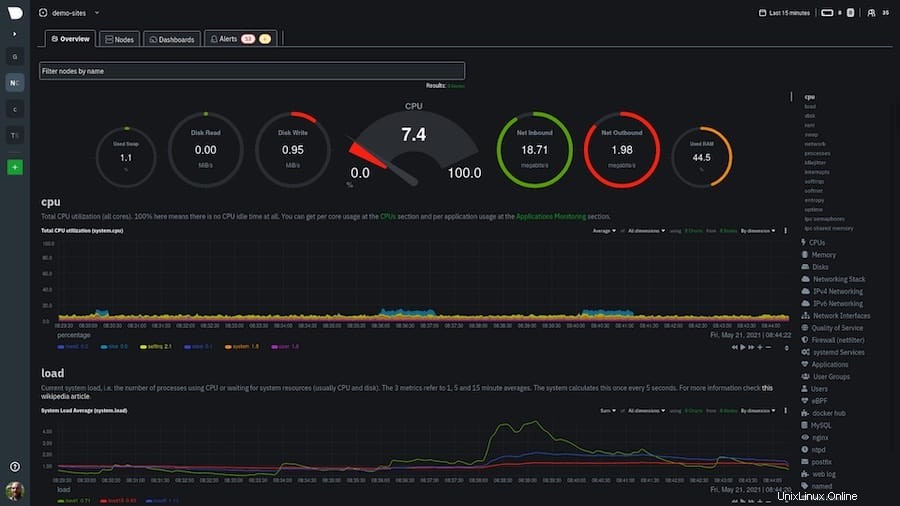
Selamat! Anda telah berhasil menginstal Netdata. Terima kasih telah menggunakan tutorial ini untuk menginstal Netdata Monitoring versi terbaru pada Debian 11 Bullseye. Untuk bantuan tambahan atau informasi berguna, kami sarankan Anda memeriksa Netdata resmi situs web.